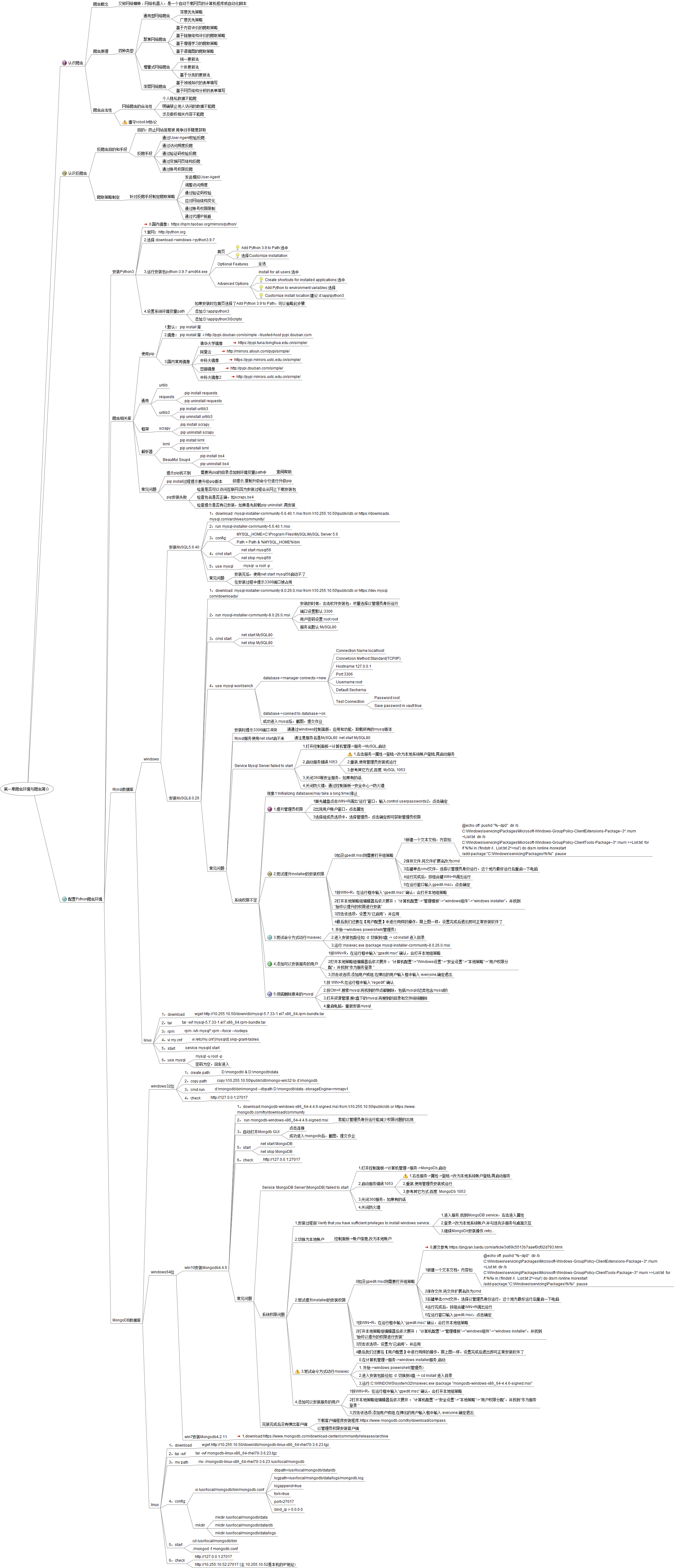配置Python爬虫环境

Mysql数据库

windows

安装MySQL5.6.40

安装MySQL8.0.26

1,download: mysql-installer-community-8.0.26.0.msi from \\10.255.10.50\public\db or https://dev.mysql.com/downloads/

常见问题


系统权限不足

2,尝试提升installer的安装权限

0如没gpedit.msc则需要打开组策略

1新建一个文本文档,内容如:

@echo off pushd "%~dp0" dir /b C:\Windows\servicing\Packages\Microsoft-Windows-GroupPolicy-ClientExtensions-Package~3*.mum >List.txt dir /b C:\Windows\servicing\Packages\Microsoft-Windows-GroupPolicy-ClientTools-Package~3*.mum >>List.txt for /f %%i in ('findstr /i . List.txt 2^>nul') do dism /online /norestart /add-package:"C:\Windows\servicing\Packages\%%i" pause

MongoDB数据库

windows64位

win10安装Mongodb4.4.6

1,download:mongodb-windows-x86_64-4.4.6-signed.msi from \\10.255.10.50\public\db or https://www.mongodb.com/try/download/community

常见问题

系统权限问题

2,尝试提升installer的安装权限

0如没gpedit.msc则需要打开组策略

1新建一个文本文档,内容如:

@echo off pushd "%~dp0" dir /b C:\Windows\servicing\Packages\Microsoft-Windows-GroupPolicy-ClientExtensions-Package~3*.mum >List.txt dir /b C:\Windows\servicing\Packages\Microsoft-Windows-GroupPolicy-ClientTools-Package~3*.mum >>List.txt for /f %%i in ('findstr /i . List.txt 2^>nul') do dism /online /norestart /add-package:"C:\Windows\servicing\Packages\%%i" pause